有时我们在用QT语音时声音小怎么办?我们可以通过声卡调试还有软件设置来解决,下面就带来QT语音声音小解决教程,供大家参考。
解决方法
1.首先检查自己的麦是可用
大家可以通过系统的录音机测试一下。
方法如下:开始->所有程序->附件->录音机。[如下图]
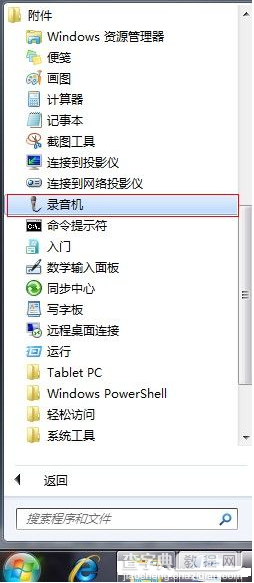
打开录音机,按开始录制,然后对着麦说话。按“停止录制”,把文件存起来。
接着播放录制好的文件,看下是否有声音。
如果没有或者有声音但是听到的声音不是正常的,那么您的麦克风或者声卡可能有问题。
2.声卡设置.
一般情况下,QT会自动选取最优的设置,但因为驱动多样性问题,有可能会设置不好。所以需要您手动设置。
打开QT的“更多设置” [如下图]
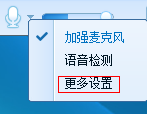
选择合适的声卡分别作为QT声音的输入和输出。一般情况下,使用QT默认的选择就OK了。 [如下图]
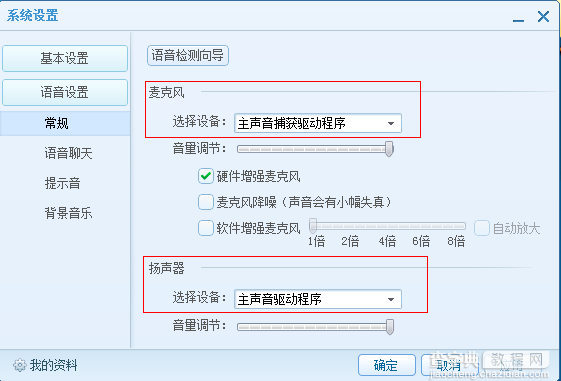
然后右键电脑右下角的小喇叭,点“录音设备”。 [如下图]
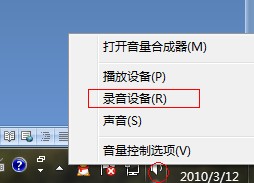
然后右键空白的地方。把‘显示禁用的设备’,‘显示已断开的设备’钩打上。[如下图]
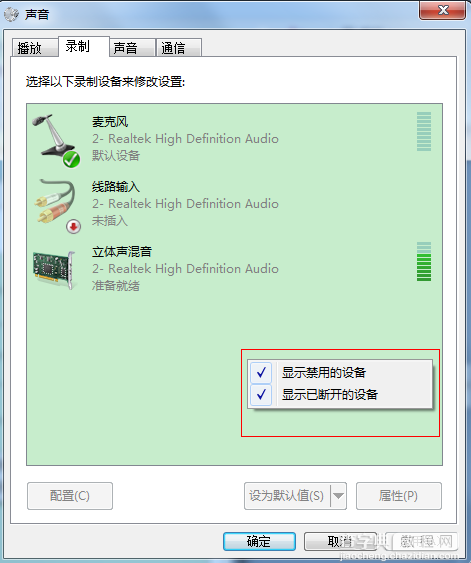
之后的设置,分2种情况:
(1)语音模式。也就是普通说话模式。把“立体声混音”设为停用,把“麦克风”设为启用,默认设备。[如下图]
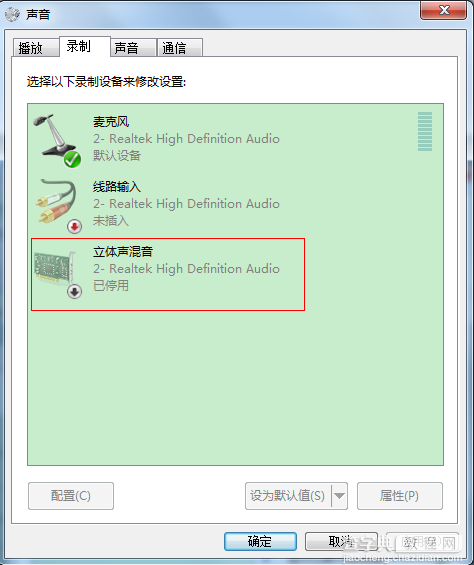
(2)卡拉OK歌模式。把‘麦克风’和‘立体声混音’都设为启用
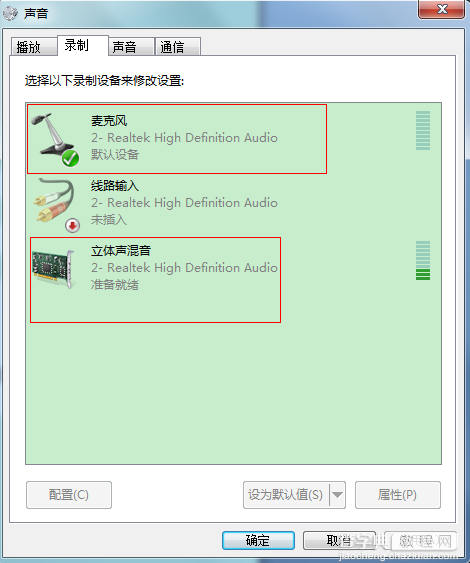
3.麦克风音量大小的调节
方法:右键小喇叭,打开‘录音设备’。右键‘麦克风’,点‘属性’,点‘级别’,然后就可以调节了。[如下图]:
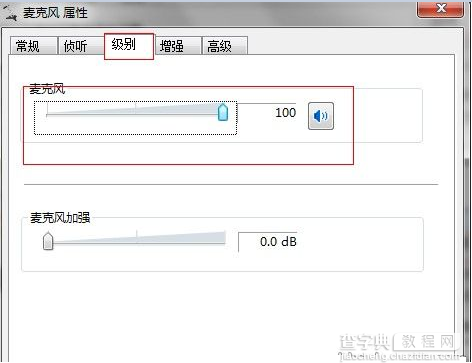
4.QT音量小的问题。
解决方法:右键电脑小喇叭,点‘打开音量合成器’,[如下图]:
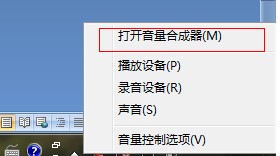
把‘QT’的音量调大点。[如下图]:
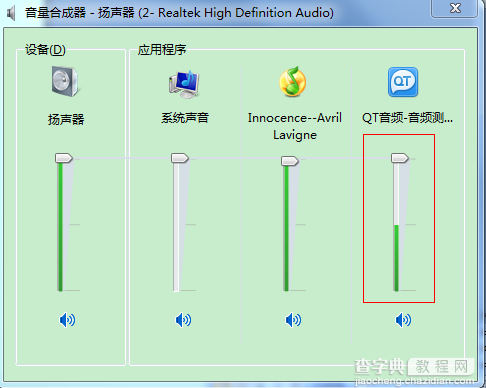
5.其它声音小的问题
当使用QT与其他人通讯时,系统会自动把其它声音减少80%,如果您不想这样的话。可以如下图方法设置。右键电脑小喇叭。点‘声音’打开声音对话框。然后,选‘通信’
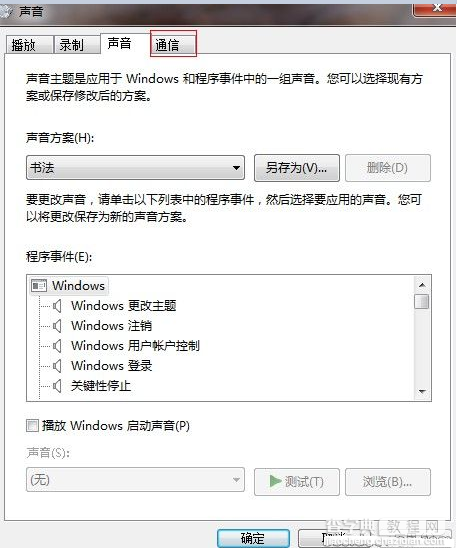
接着,可以在以下界面,设置你需要的动作。 [如下图]
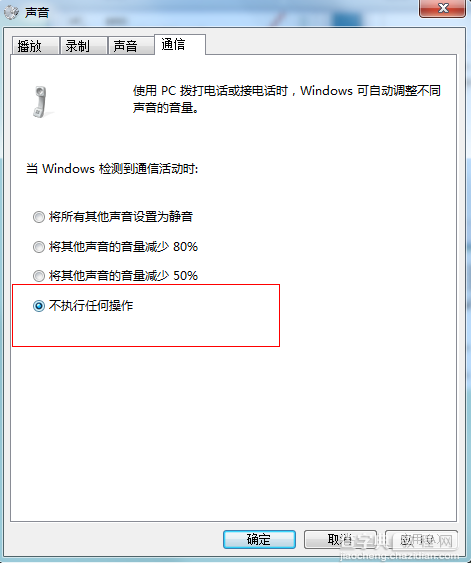
【QT语音声音小怎么办?QT语音各种声音调节教程】相关文章:
★ winsock损坏导致可以ping通Ip地址,但是不能上网的案例
